适配器就是一个接口转换器,如果我们想要电脑连接网络的话就需要安装网络适配器,而想要使用网络适配器的话就需要安装对应的驱动程序。今天,我就将网络适配器驱动的安装方法分享给大家
在21世纪我们最离不开的就是网络了,网络最主要的功能就是资源共享,我们可以通过网络查找文件资料,看新闻视频等等。下面,我就给大家介绍一下网络适配器驱动如何安装
1、右击计算机图标,选择属性
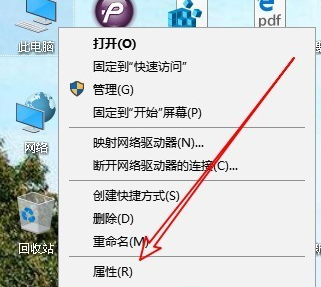
网络电脑图解1
2、点击设备管理器
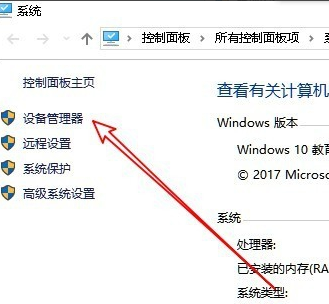
适配器电脑图解2
3、找到网络适配器,点击打开,右击网卡设备名称,选择属性

安装网络适配器驱动电脑图解3
3、选择属性界面下的驱动程序选项卡,点击更新驱动程序
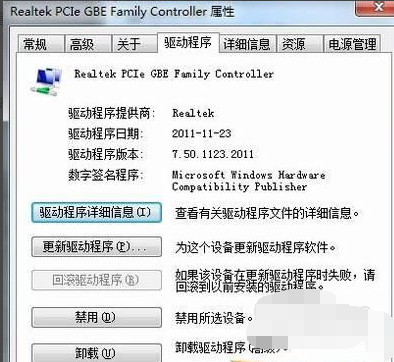
安装网络适配器驱动电脑图解4
4、如果电脑上有下载好的网卡驱动就直接点击就懒计算以查找驱动程序软件,如果没有就选择自动搜索更新驱动程序软件。
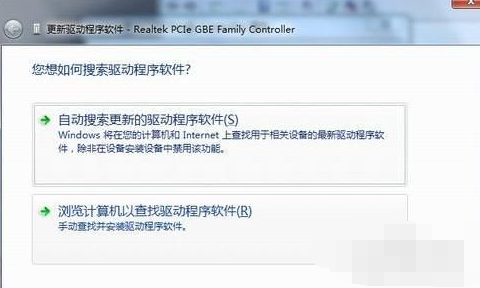
安装网络适配器驱动电脑图解5
5、之后知道找到驱动程序的安装地址或者直接等待驱动的安装
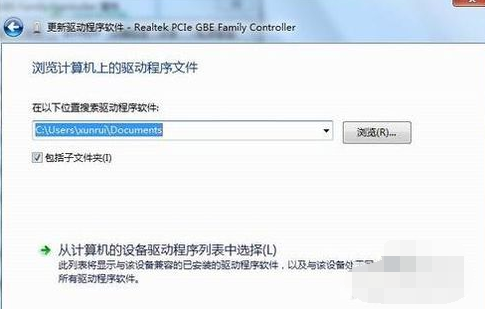
适配器电脑图解6